Kuidas mängida Robloxi blokeerimata Chromebookis
Varia / / August 04, 2021
Kuulutused
Noh, nagu nimigi ütleb, Google Chromebook pärineb Google'ilt endalt, mis töötab Chrome OS-is kastist väljas eelarvesõbraliku hinnaga, võrreldes teiste sülearvutite või sülearvutitega. See tähendab, et Chromebooki kasutajad ei pruugi oma seadmetes Windowsi või MacOS-i rakendusi ega mänge käivitada. Kui olete juba Windowsist Chromebooki kolinud või plaanite mingil põhjusel vahetada, on teil oma lemmikmängude mängimine Chromebookis keeruline. Siiski peaksite saama Chromebookis Robloxi blokeerimata mängida ilma probleemideta. Kui olete huvitatud, vaadake seda.
Meenutamiseks võite ametlikult mängida Roblox Chromebookides, mis toetavad Google Play poodi, või tavalise arvuti käivitaja abil. Saate parema kasutuskogemuse ja kaadrisagedus on samuti piisavalt hea. Samal ajal, kui olete kooliõpilane ja kuidagi on teie Chromebookil mängude mängimiseks mõned piirangud või piirangud, saate Robloxi jaoks kasutada ARC-keevitajat. Ehkki selle esitamine on veidi keeruline, saate seda siiski teha. Siin jagasime teie mugavuse huvides mõlemat meetodit ükshaaval.
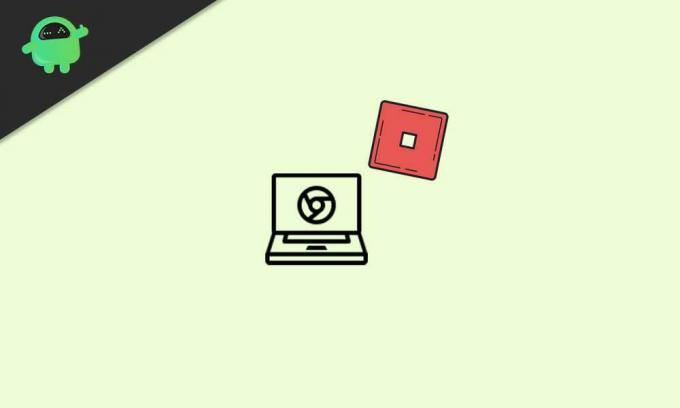
Sisukord
-
1 Kuidas mängida Robloxi blokeerimata Chromebookis
- 1.1 1. Kasutage Google Play poodi
- 1.2 2. Kasutage PC-käivitajat
- 1.3 3. Esitage Robloxi avamine Chromebookis (ilma Play poeta)
Kuidas mängida Robloxi blokeerimata Chromebookis
Nüüd, ilma rohkem aega raiskamata, hüppame allolevasse juhendisse.
Kuulutused
1. Kasutage Google Play poodi
- Kõigepealt lülitage sisse Chromebook ja logige sisse oma kontole.
- Minge nüüd Seaded menüü> Vali Rakendused vasakult paanilt.
- Lülitage sisse Google Play pood rakendus Chromebooki rakenduste ja mängude installimiseks.
- Ava Google Play poe rakendus > Otsi Roblox.
- Laadige alla ja installige Robloxi mäng oma seadmes.
- Avage mäng> Vajadusel saate mängida Androidi versiooni.
Parim on see, et saate ka arvutimänge, nagu WASD-juhtelemendid ja välise hiire tugi.
Loe rohkem:Kuidas ühendada AirPodid Chromebookiga
2. Kasutage PC-käivitajat
- Mine Robloxi veebisait Mõlemad 'Logi sisse' olemasoleva konto jaoks või looge uus.
- Vajaduse korral peate võib-olla autentimise kinnitamiseks esitama pildi, mis sobib turvakaptšaga.
- Kui olete oma kontole sisse loginud, kerige natuke allapoole ja valige mõni soovitatud mängudest.
- robloxplayer.exe fail laaditakse teie Chromebooki automaatselt alla.
- Nüüd klõpsake nuppu Laadige fail alla veebibrauseri allosas.
- Kui teil seda palutakse, klõpsake nuppu ‘Jooksma’ nuppu.
- Kui installimine on lõpetatud, valige Okei.
- Minge tagasi Robloxi veebisaidi avalehele ja valige mängitav Robloxi mäng.
3. Esitage Robloxi avamine Chromebookis (ilma Play poeta)
Kui teie Chromebook ei toeta Google Play poodi, võite Androidi APK-de otse installida ARC-keevitaja abil. Kuid veenduge, et see ei töötaks kõigis Chromebookides.
- Kõigepealt veenduge laadige alla Roblox APK fail Androidile.
- Nüüd peate installima ARC-keevitaja pikendus tasuta Chrome'is.
- Avage laiendus ja klõpsake nuppu Valige.
- Valige allalaaditud Robloxi APK-failide kataloog.
- Kliki Avatud (Ärge valige APK-faili).
- Järgmiseks klõpsake nuppu Lisage oma APK ARC Welderi laiendusel.
- Seejärel valige Robloxi APK-fail > Klõpsake nuppu Avatud.
- Selle töötlemiseks võib kuluda veidi aega.
- Veendu, et Maastik orientatsioon ja Tahvelarvuti vormitegur on valitud.
- Lõpuks klõpsake nuppu Test nuppu.
- Oodake, kuni mäng Roblox avaneb ja korralikult laaditakse.
- Sul on hea minna.
See on kõik, poisid. Oletame, et sellest juhendist oli teile abi. Täiendavate päringute saamiseks võite kommenteerida allpool.



